实例071
轻松编辑SmartArt图形中文本
问题介绍:SmartArt 图形是PowerPoint 2016中一款非常好用的信息展示辅助工具,可以大大提高文档的档次。小红在创建完SmartArt 图形后,需要向其中添加文字,该怎么操作呢?
1 在PowerPoint2016中打开“素材\第04章\实例071\企业招聘.pptx”演示文稿,在左侧导航窗格中选择第10张幻灯片,选择SmartArt图形并右击,在弹出的快捷菜单中选择“显示文本窗格”命令,如图4-34所示。
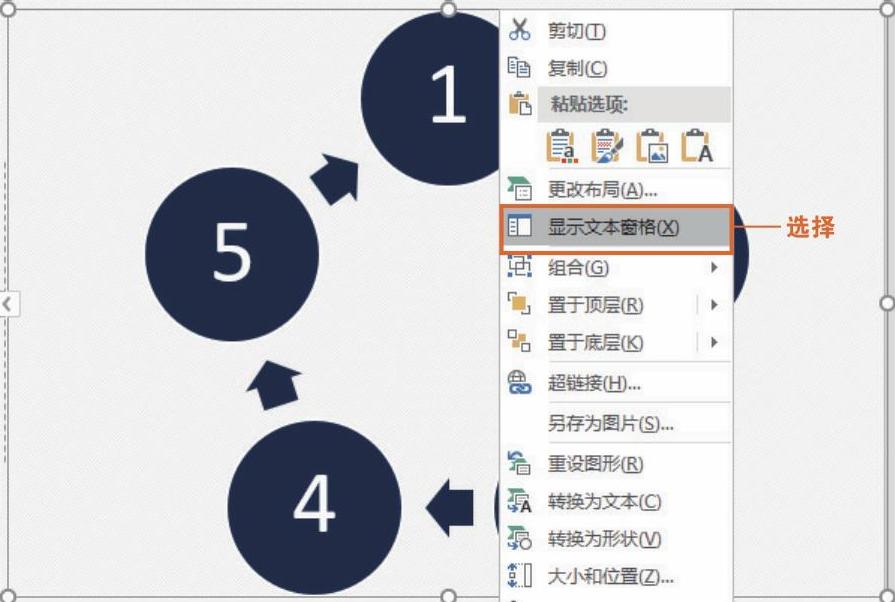
图4-34 显示文本窗格
2 然后在左侧打开的文本窗格中输入文字即可,如图4-35所示。
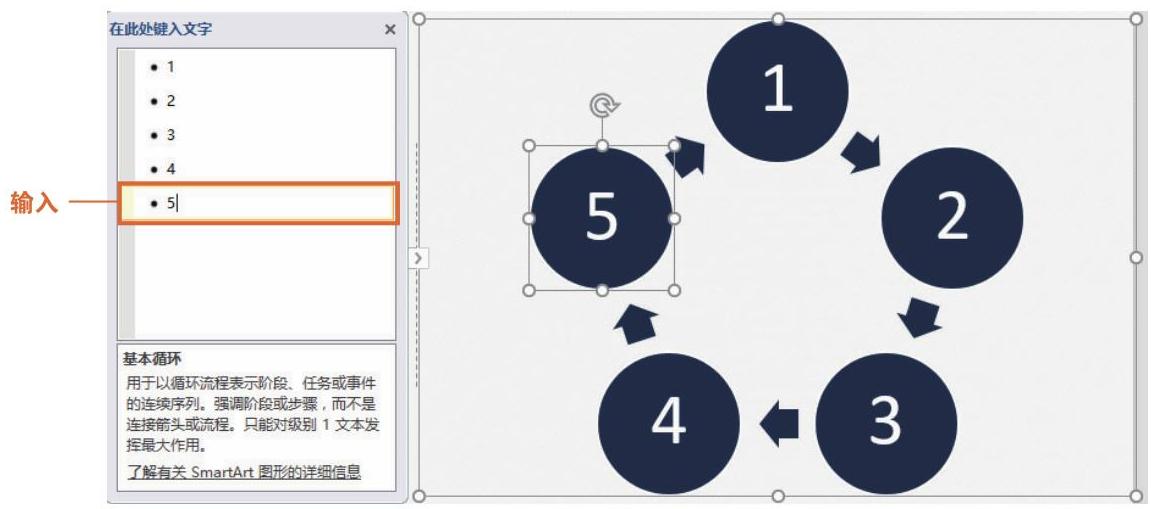
图4-35 输入文字
技巧拓展
如果需要隐藏文本窗格,则选中SmartArt图形并右击,在弹出的快捷菜单中选择“隐藏文本窗格”命令即可,如图4-36所示。
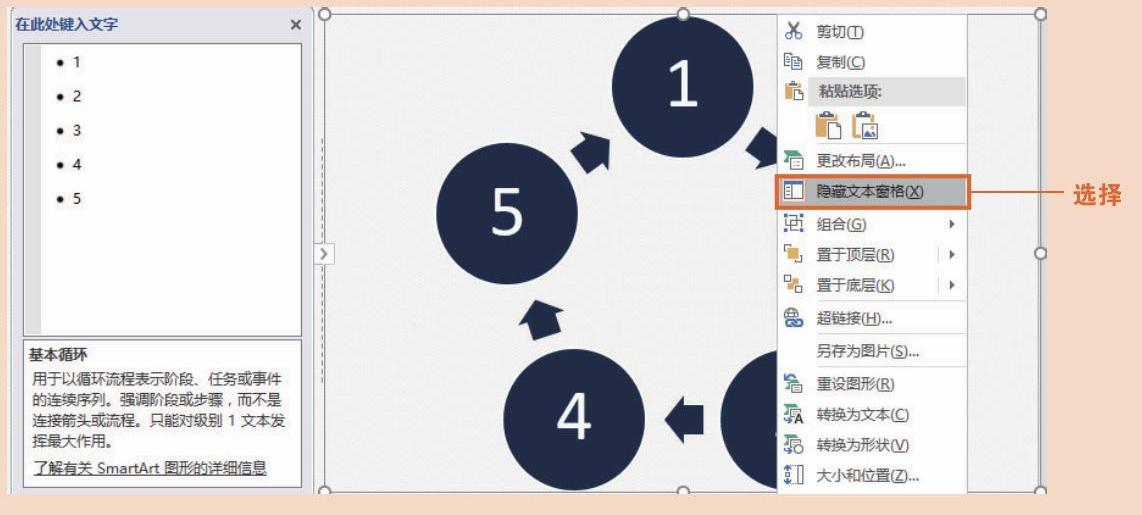
图4-36 隐藏文本窗格